Создание визуализаций с помощью Insight Advisor
Изучайте данные и создавайте визуализации с помощью Типы анализа Insight Advisor и поиска Insight Advisor. Insight Advisor создает визуализации с использованием Qlik cognitive engine и логической модели приложения. Щелкните Insight Advisor на листе, чтобы воспользоваться Поиском Insight Advisor и Типы анализа Insight Advisor.
Типы анализа Insight Advisor
Выберите тип анализа, который хотите посмотреть, например «разбивка», «тренд с течением времени» или «взаимная информация». Затем выберите данные, которые требуется использовать в анализе. Insight Advisor создает диаграммы с учетом сделанного выбора. Типы анализа Insight Advisor — это самый быстрый способ создания диаграмм, когда вы знаете, что хотите посмотреть и какие источники данных использовать, но не знаете, как создать анализ самостоятельно.
Создание анализов путем выбора типов анализа
Перемещение по Insight Advisor
Insight Advisor Поиск
Введите вопрос или высказывание на естественном языке. Затем Insight Advisor использует Qlik cognitive engine для интерпретации вопроса и создания визуализаций на основе вашей модели данных, которые позволят получить ответ на поставленный вопрос. Поиск Insight Advisor — это самый быстрый способ создания диаграмм, когда нужно найти ответ на конкретный вопрос.
Также можно выбрать поля и основные элементы на панели ресурсов. Insight Advisor создает результаты на основе созданных выборок.
Создание анализов с использованием поиска
Создание анализов путем выбора ресурсов
Перемещение по Insight Advisor
Пользователи могут также вызвать Insight Advisor в хабе с помощью Insight Advisor Chat. Для получения дополнительной информации см. Исследование приложений с помощью интерактивной аналитики.
Insight Advisor и логическая модель
Insight Advisor создает визуализации с использованием Qlik cognitive engine и логической модели данных. Логическая модель определяет, как поля в модели данных должны использоваться в измерениях или мерах, а также отношениях между полями. По умолчанию Insight Advisor создает логическую модель, обучаясь на взаимодействиях пользователя. Если вы добавляете диаграммы на листы или изменяете диаграммы, Insight Advisor обучается на этих предпочтениях.
Можно также создать собственную логическую модель для приложения. Бизнес-логика позволяет определить отношение и использование данных в логической модели. Когда бизнес-логика включена, обучение на основе прецедентов недоступно. Если определить календарные периоды и установить их как периоды по умолчанию, типы анализа периода и анализа производительности периода будут доступны. Для получения дополнительной информации см. Настройка логических моделей для Insight Advisor.
Создание визуализаций с помощью Типы анализа Insight Advisor и поиска Insight Advisor
Диаграммы можно создавать с помощью Insight Advisor тремя способами:
-
Выберите нужный тип анализа и поля или основные элементы, которые должны использоваться с этим типом. Затем Типы анализа Insight Advisor создает соответствующие анализы.
-
Задайте Insight Advisor вопрос, чтобы Поиск Insight Advisor создал диаграммы с использованием аналитики на естественном языке.
-
Выберите поля или основные элементы, чтобы Поиск Insight Advisor создал диаграммы путем автоматического анализа данных.
Ресурсы данных, доступные в Insight Advisor, зависят от того, использует ли приложение бизнес-логику для определения своей логической модели, а так же от имеющихся разрешений для пространства. Разрешение Может просматривать позволяет только просматривать основные элементы, если в приложении не определена логическая модель с использованием бизнес-логики.
Создание анализов путем выбора типов анализа
Выберите тип анализа, а затем добавьте поля для создания анализов с использованием Типы анализа Insight Advisor. Это самый быстрый метод создания визуализаций, когда известно, какие анализы требуются и какие данные нужно использовать, но неизвестно, как создать анализы самостоятельно.
Щелкните Создать анализ на начальной странице Insight Advisor. В области Варианты анализа отображаются все доступные типы анализа с описанием их применения.
Варианты анализа
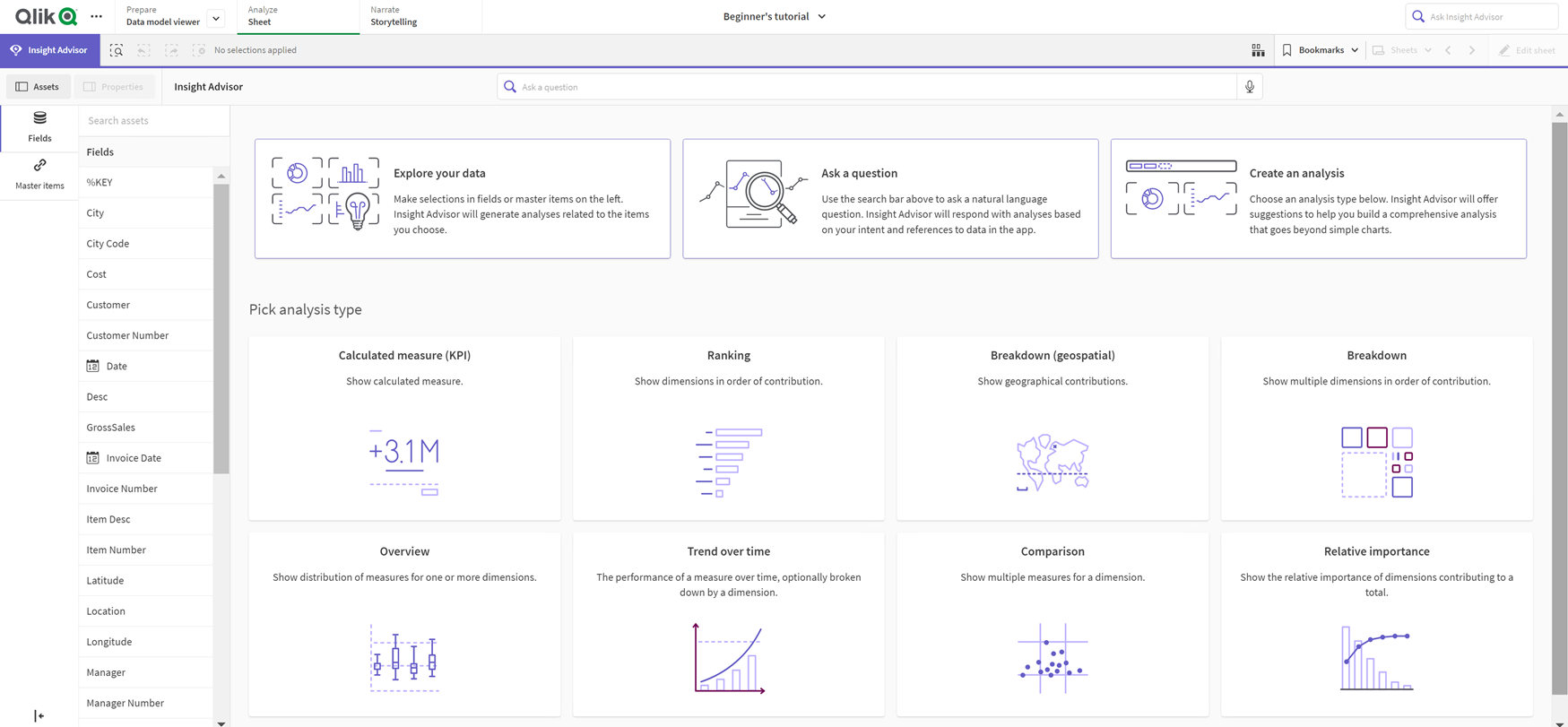
Определившись с типом анализа, выберите поля или основные элементы для использования в анализе. Insight Advisor предлагает ресурсы, которые можно использовать для каждого параметра. Типы анализа можно изменить, выбрав новый тип анализа из раскрывающегося списка или щелкнув Просмотреть все анализы для просмотра вариантов анализа. Можно сбросить выборки, для этого щелкните Сбросить анализ.
Построение анализа
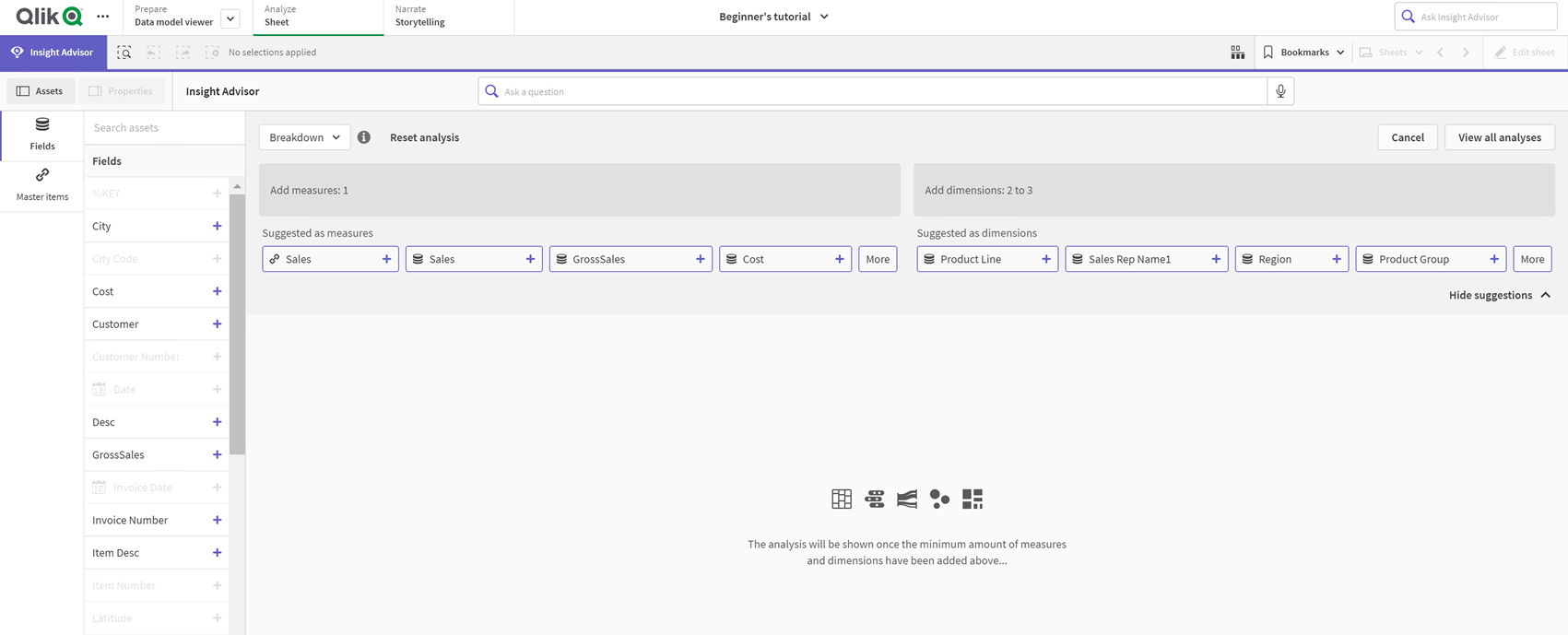
Выполните следующие действия.
-
На листе щелкните Insight Advisor.
-
Щелкните Создайте анализ.
-
В списке Варианты анализа выберите тип анализа.
-
Добавьте обязательные поля или основные элементы для своего типа анализа.
После добавления обязательных полей Insight Advisor создает диаграммы.
Создание анализов с использованием поиска
Задавайте Поиску Insight Advisor вопросы на естественном языке — и будут созданы релевантные диаграммы с использованием имен полей, значений полей и основных элементов. Можно искать информацию в Insight Advisor следующими способами:
-
Введите вопрос или высказывание на естественном языке, например: какие самые популярные продукты по продажам или покажи мне продукты по доходу в Швеции. Вопросы на естественном языке лучше всего обрабатываются, если в них напрямую называются поля или основные элементы.
Инструкции по использованию естественного языка в поиске см. в разделе Использование естественного языка с Insight Advisor.
-
Для получения дополнительной информации о поддержке языков в Поиск Insight Advisor см. раздел Поддерживаемые языки.
-
Можно щелкнуть значок микрофона, чтобы продиктовать Insight Advisor вопрос, если функция преобразования голоса в текст, доступная в браузере, поддерживается в Insight Advisor.
Примечание к информацииQlik Sense Desktop не поддерживает функцию преобразования голоса в текст при задавании вопросов.
Insight Advisor использует указанные поля или термины. Он также может использовать дополнительные поля в созданных визуализациях. Insight Advisor может скрывать диаграммы, опираясь на любые прецеденты, заданные пользователем. Кроме того, пользователь может использовать поля в качестве измерений или мер или исключать поля из анализа. В Qlik Sense Enterprise Insight Advisor может обучаться на основе прецедентов из других опубликованных приложений, если в них используется аналогичная или схожая модель данных.
Для вопросов на естественном языке Insight Advisor пытается найти соответствующий результат диаграммы наблюдений. Если результат найден, он также показывает связанные результаты. Щелкните , чтобы просмотреть, как Insight Advisor создает результаты по вопросу. .
Соответствующий результат с наблюдениями на естественном языке
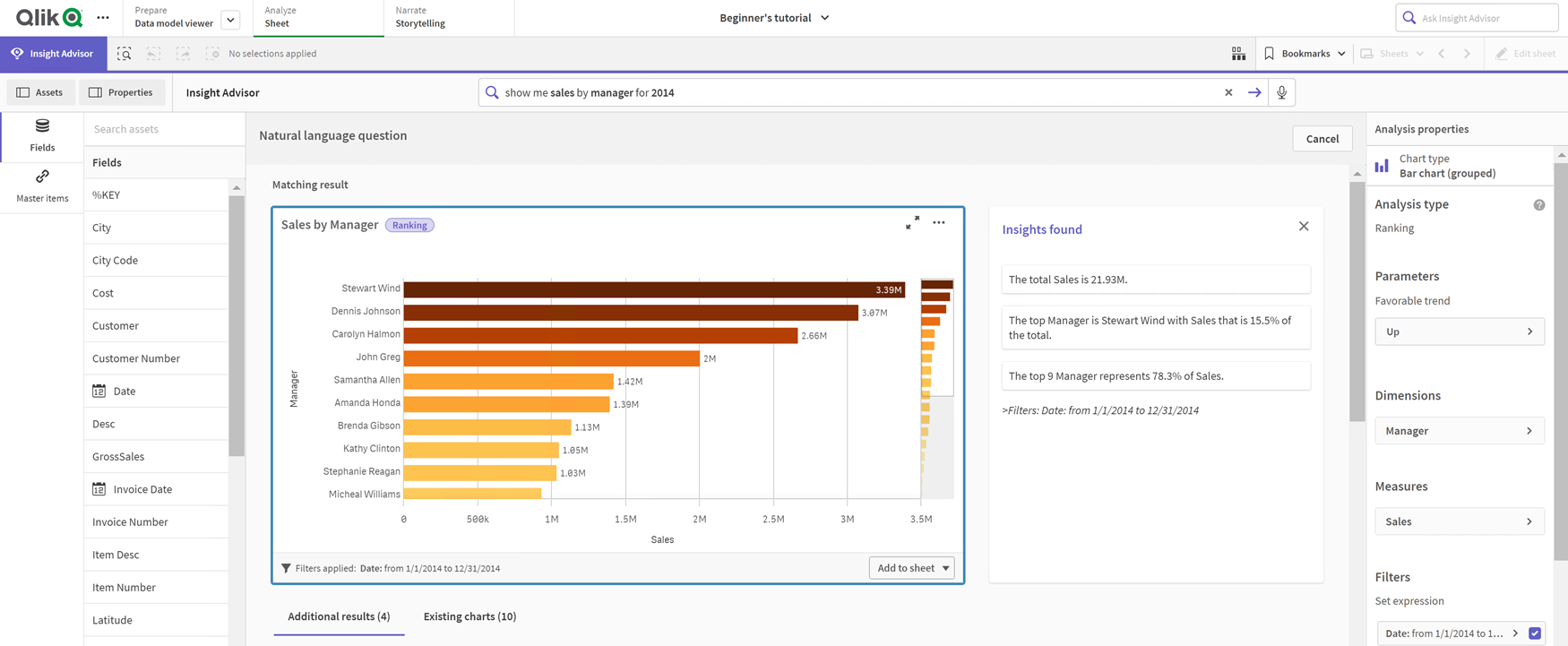
При появлении следующего сообщения об ошибке: «Не удалось создать наблюдения. Повторите попытку позже», возможно, не соблюдены требования к ЦП для Insight Advisor.
Проверьте Системные требования для Qlik Sense Enterprise (только английский язык) и свяжитесь с администратором Qlik.
Выполните следующие действия.
-
На листе введите вопрос или высказывание в строке поиска Спросить Insight Advisor и щелкните
.
Также можно щелкнуть Insight Advisor, ввести вопрос в строке поиска Insight Advisor и нажать
.
Создание анализов путем выбора ресурсов
Выберите поля и основные элементы для использования в диаграммах и позвольте Поиску Insight Advisor автоматически создавать диаграммы. Выберите нужные объекты на панели ресурсов. Также можно вводить имена ресурсов в строке поиска Insight Advisor. Затем Insight Advisor затем выбранные поля для построения диаграмм. Он также может использовать дополнительные поля в созданных визуализациях.
Insight Advisor может скрывать диаграммы, опираясь на любые прецеденты, заданные пользователем. Кроме того, пользователь может использовать поля в качестве измерений или мер или исключать поля из анализа. В Qlik Sense Enterprise Insight Advisor может обучаться на основе прецедентов из других опубликованных приложений, если в них используется аналогичная или схожая модель данных.
Анализы Insight Advisor, созданные с помощью выборки
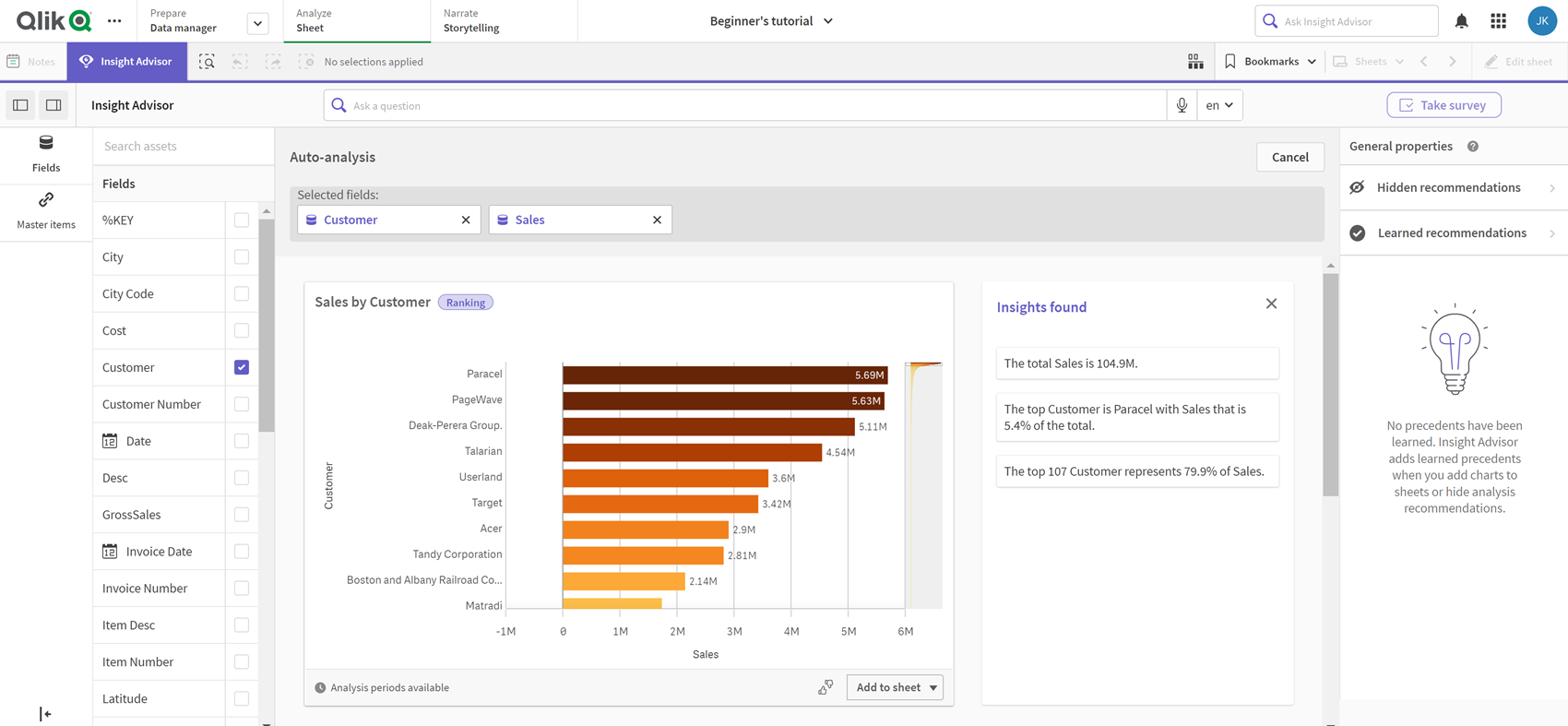
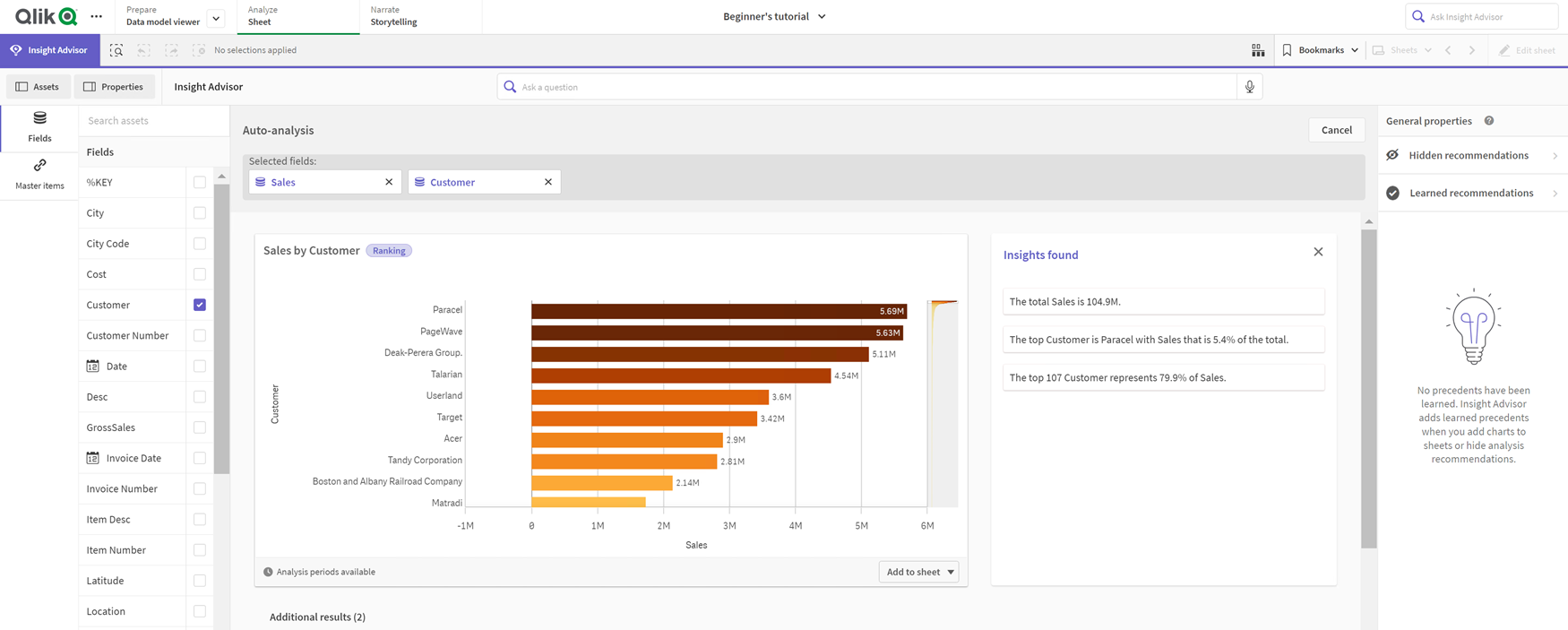
Выполните следующие действия.
-
На листе щелкните Insight Advisor.
-
На панели ресурсов выберите поля и основные элементы для создания анализа.
Также можно вводить имена полей или основных элементов в строке поиска.
По мере выбора ресурсов Insight Advisor создает визуализации.
Особенности передачи данных при преобразовании голоса в текст
Во многих интернет-браузерах функция голосового поиска Insight Advisor использует Web Speech API для внешней обработки преобразования голоса в текст. Этот API-интерфейс используется в Поиск Insight Advisor и Insight Advisor Chat. Интернет-браузер пользователя может отправлять аудио, записанное в API-интерфейсе браузера, во внешний источник для транскрипции. Обработку голоса осуществляет веб-служба, выбранная веб-браузером пользователя. В результате, захваченная информация может отправляться на сторонний сервер. Qlik не несет ответственности за обработку данных третьей стороной.
Если пользователи хотят ограничить этот поток информации в соответствующий сторонний браузер (отключив функцию преобразования голоса в текст), это можно сделать с использованием соответствующих элементов управления, в том числе на экране настроек используемого браузера и с помощью других параметров безопасности.
Использование анализов Insight Advisor
Чтобы развернуть анализ Insight Advisor, выберите его или щелкните . Затем можно создать выборки в анализе.
Обратите внимание на следующие аспекты работы с выборками:
-
Выборки применяются ко всем анализам.
-
Выборки, сделанные в диаграммах на листах, сохраняются при открытии инструмента Insight Advisor.
-
Выборки не оказывают влияния на диаграммы, созданные Insight Advisor. Для получения дополнительной информации об исследовании визуализаций и выполнении выборок см. Исследование .
Если анализ новый, его можно добавить в свои листы. Если диаграмма существует на листе, щелкните имя листа в нижней части диаграммы для перехода к этому листу.
При некоторых типах анализа, таких как информационная панель «Сравнение периодов», предоставляется не одна диаграмма, а несколько связанных визуализаций. В таких случаях отображается предварительный просмотр визуализаций, включенных анализ. Щелкните Открыть анализ, чтобы просмотреть анализ с данными.
Анализ информационной панели сравнения периодов
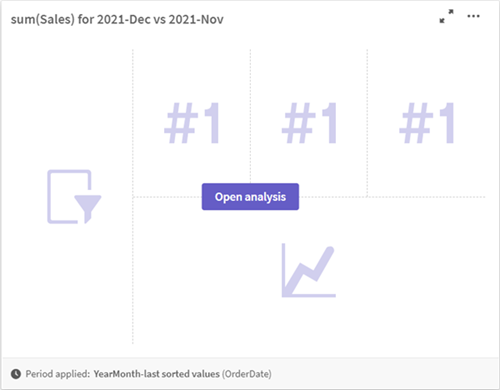
Для просмотра дополнительных параметров щелкните . Доступны следующие параметры.
- Во весь экран: разверните диаграмму, чтобы сделать выборку.
-
Изменить свойства анализа: измените свойства диаграммы, чтобы изменить измерение, меры и тип диаграммы.
- Добавить на лист...: добавьте диаграмму на новый или существующий лист.
- Добавить на новый лист: Добавьте диаграммы на новый лист (поддерживаются только типы анализа «изменения за период», «изменения за период (подробно)», «сравнение периодов», «сравнение периодов (выбранных)»).
-
Загрузить: загрузите диаграмму в виде изображения, PDF или данных.
-
Скрыть: скройте диаграммы, которые не должны использоваться снова в Insight Advisor.Скрытые из текущего поиска диаграммы можно просмотреть в разделе Общие свойства.
Примечание к информацииПараметр Скрыть недоступен в приложениях, использующих бизнес-логику.
Изменение свойств анализа Insight Advisor
Чтобы изменить анализ Insight Advisor, выберите диаграмму и щелкните элемент . В разделе Свойства анализа доступны следующие свойства.
- Тип диаграммы: выберите другой тип диаграммы. Обзор альтернативных типов диаграммы, доступных для различных анализов, см. в разделе Типы анализа Insight Advisor.
-
Благоприятная тенденция: (Только анализ ранжирования) укажите, должна ли благоприятная тенденция для ранжирования увеличиваться или уменьшаться.
-
Измерения и меры: измените поля, используемые как Измерения или Меры. Можно изменить агрегирование меры. Изменяйте порядок мер или измерений путем перетаскивания.
Измерения и меры из анализа Insight Advisor можно добавить к основным элементам. Щелкните измерение или меру, затем выберите Добавить новое.
Если в вопросе на естественном языке заданы фильтры, такие как определенные значения полей, их также можно изменить.
-
Сведения: просмотрите информацию о том, с какой целью была создана диаграмма. Здесь же выводятся прецеденты диаграммы, на которых Insight Advisor обучался. Щелчком выбирайте сведения, чтобы изменить или отклонить их. Можно установить поля в качестве измерений или мер или исключить поля из будущего анализа. Диаграммы можно скрыть из будущего анализа. Для этого выберите Рекомендуемая диаграмма для этой комбинации данных и щелкните Скрыть диаграмму.
-
Период анализа: измените, какой из календарных периодов бизнес-логики будет применен к диаграмме. Можно настроить период анализа, выбрав новые значения в полях Период 1 или Период 2.
Выберите период анализа для диаграмм типа ранжирования, чтобы просмотреть типы анализа периода и производительности за период.
Примечание к информацииСвойство Период анализа доступно, только если включена бизнес-логика и для приложения были созданы календарные периоды. Если бизнес-логика отсутствует, период анализа доступен в том случае, если в приложении есть поля даты/времени с производными от autoCalendar в скрипте загрузки.
Изменение анализа Insight Advisor с календарными периодами
Если календарный период по умолчанию присвоен группе, дополнительные типы анализа периода доступны для анализа Insight Advisor. Календарные периоды по умолчанию создаются в бизнес-логике. Их свойства отличаются от свойств других диаграмм. Доступны следующие типы:
-
Изменения за период: показывает изменение меры с текущего или последнего периода в выбранном периоде анализа.
-
Изменения за период (подробно): Сравнивает изменение в мере из текущего периода с предыдущим периодом. Изменение измеряется с помощью спрогнозированного целевого значения. Необходимо определить проценты для достигнутой цели, почти достигнутой цели и недостигнутой цели.
-
Сравнение периодов: сравнивает изменение в мере за текущий период с предыдущим периодом.
-
Сравнение периодов (подробно): сравнивает изменение меры с течением времени по периодам. Включает панель фильтра для сравнительного анализа значений измерений по периодам.
У этих типов анализа есть уникальные свойства. Типы Изменения за период и Сравнение периодов (подробно) имеют следующие свойства.
-
Разбивка: выберите измерение, которое будет использоваться с мерой, для просмотра изменений за период.
-
Меры: выберите меру, для которой нужно просмотреть изменения за период.
-
Период анализа: выберите период анализа. Можно настроить период анализа, выбрав новые значения в полях Период 1 или Период 2.
Тип Сравнение периодов имеет следующие свойства.
-
Меры: выберите меру, для которой нужно просмотреть изменения за период.
-
Период анализа: выберите период анализа. Можно настроить период анализа, выбрав новые значения в полях Период 1 или Период 2.
Тип Сравнение периодов (подробно) имеет следующие свойства.
-
Параметры: установите пределы в процентах для ожидаемой маржи изменения и ожидаемой скорости изменения.
-
Благоприятная тенденция: укажите, должна ли благоприятная тенденция для меры увеличиваться или уменьшаться.
-
Разбивка: выберите измерение для просмотра подробных изменений за период с мерой.
-
Меры: выберите меру, для которой нужно просмотреть изменения за период.
-
Период анализа: выберите период анализа. Можно настроить период анализа, выбрав новые значения в полях Период 1 или Период 2.
У этих типов анализа есть уникальные свойства. Типы Изменения за период и Сравнение периодов (подробно) имеют следующие свойства.
Insight Advisor учится на основе настроек, заданных для диаграммы, если эта диаграмма добавляется на лист или после ее изменения пользователь щелкает Запомнить. Прецеденты, заданные пользователем, применяются только к этому экземпляру Insight Advisor.
Управление общими свойствами
В разделе Общие свойства можно просматривать и изменять скрытые и изученные диаграммы и прецеденты, настроенные для создания диаграмм.
Раздел Общие свойства недоступен, когда бизнес-логика включена.
Доступны следующие свойства:
- Окно Скрытые рекомендации содержит диаграммы, скрытые вами при поисках. Щелкните
для повторного отображения диаграммы в поисках.
- В разделе Изученные рекомендации содержатся диаграммы, выбранные для обучения (команда Запомнить) после изменения. Для удаления изученных диаграмм можно щелкнуть
.
- В окне Определенные вами настройки отображаются все настройки, изученные Insight Advisor. Для удаления настроек щелкните
.
Для очистки всех скрытых диаграмм, изученных диаграмм и настроек щелкните Очистить все.
Поддерживаемые языки
Qlik Sense поддерживает английский язык для запросов на естественном языке.
Если развертывание Qlik Sense включает доступ к клиенту Qlik Sense SaaS, администраторы могут включить дополнительную поддержку следующих языков:
-
Немецкий
-
Испанский
-
Французский
-
Итальянский
-
Нидерландский язык
-
Польский
-
Португальский
-
Русский
-
Шведский язык
Если в браузере поддерживаемый язык не установлен, используется английский язык по умолчанию. Язык, используемый для запросов, можно изменить, выбрав новый язык с помощью кнопки Язык. Для получения дополнительной информации см. раздел Включение многоязычных запросов на естественном языке в Qlik Sense Enterprise на Windows (только английский язык).
Поиск Insight Advisor имеет следующие ограничения, связанные с языком:
Ограничения
Insight Advisor имеет следующие ограничения:
- Insight Advisor поддерживает основные элементы, использующие расширения со знаком доллара в своих выражениях с учетом следующих ограничений.
- Выражения и заголовки для основных элементов расширяются один раз, а результаты кэшируются. Выражения со знаком доллара будут оцениваться повторно, только если в выражения вносятся изменения или истекает срок хранения в кэше (обычно 30 дней после оценки).
Выражения со знаком доллара, которые по определению расширяются до значений, такие как =sum(Sales), не поддерживаются. Данные выражения нельзя комбинировать с фильтрами в Insight Advisor. Для использования в Insight Advisor выражения со знаком доллара должны расширяться до выражений.
- В Insight Advisor можно использовать только основные элементы в опубликованных приложениях. Insight Advisor Chat может использовать поля из опубликованных приложений при создании диаграмм наблюдений. Если перейти к Insight Advisor с помощью ссылки Исследовать это подробнее, поиск может быть недоступен.
-
Если имя поля содержит только числовые значения, это поле будет использоваться при создании результатов по вопросу на естественном языке вместо превосходной степени (например, top (верхний) или bottom (нижний) с тем же числовым значением).
Например, если выполнялся поиск 3 самых популярных поставщика услуг и одно из полей называлось 3, то в результатах будет использоваться 3, а не «3 самых популярных поставщика услуг».
Ограничения наблюдений на естественном языке
К наблюдениям на естественном языке в Insight Advisor применяются следующие ограничения.
-
Наблюдения на естественном языке не всегда включаются в поддерживаемые типы анализа в зависимости от типа обработки вопроса на естественном языке и от используемых данных.
-
Наблюдения на естественном языке предоставляют только общее высказывание, когда вопрос включает более двух фильтров или более двух фильтров значений данных в одном измерении. Однако используемые фильтры включаются в ответ.
Ограничения наблюдений на естественном языке
К наблюдениям на естественном языке в Insight Advisor применяются следующие ограничения.
-
Наблюдения на естественном языке не всегда включаются в поддерживаемые типы анализа в зависимости от типа обработки вопроса на естественном языке и от используемых данных.
-
Наблюдения на естественном языке предоставляют только общее высказывание, когда вопрос включает более двух фильтров или более двух фильтров значений данных в одном измерении. Однако используемые фильтры включаются в ответ.
-
Наблюдения на естественном языке недоступны для поиска с несколькими измерениями или тремя и более мерами.
Наблюдения на естественном языке доступны для следующих типов анализа:
-
Ранжирование
-
Тренд с течением времени
-
Сравнение
-
Разбивка (геопространственная)
-
Кластеризация
-
Корреляция
-
Управление процессом (среднее)

